| Windows
Commander 4.52
Oblφben² souborov² mana₧er a FTP klient |
 |
Internet: http://www.ghisler.com/ |
|||
Recenze velmi kvalitnφho souborovΘho mana₧eru pro Windows. Nabφzφ velkΘ mno₧stvφ funkcφ a pokud vßs nebavφ Pr∙zkumnφk, tak ho Windows Commander pln∞ nahradφ a p°edΦφ. Program Windows Commander od Christiana Ghislera je u₧ivatel∙m k dispozici ji₧ °adu let a naÜel si mnoho spokojen²ch u₧ivatel∙. SystΘm prßce se soubory je podobn² systΘmu star²ch dobr²ch DOSovsk²ch program∙ Norton Commander Φi Mana₧er 602. Pokud se vßm nezamlouvß jin² systΘm prßce se soubory ve Windows (p°es Pr∙zkumnφka), pak pou₧φvejte prßv∞ Windows Commander. Troufßm si °φct, ₧e ze souborov²ch mana₧er∙ pro Windows je nejlepÜφ.
Souborov² mana₧er Tento program v sob∞ zahrnuje v prvnφ °ad∞ souborov² mana₧er s b∞₧n²mi funkcemi pro prßci se soubory, jako je kopφrovßnφ, p°esun a mazßnφ. Dßle mß navφc vestav∞n² prohlφ₧eΦ soubor∙. V poslednφ verzi 4.52 umφ prohlφ₧eΦ soubor∙ mimo b∞₧n²ch textov²ch soubor∙ prohlφ₧et takΘ soubory binßrnφ, zobrazovat obsah souboru v hexadecimßlnφm zßpisu a dßle zobrazovat n∞kterΘ druhy obrßzk∙, p°ehrßvat zvuky a video. Novinkou je takΘ prohlφ₧enφ HTML soubor∙. To nenφ ale formou b∞₧nΘho prohlφ₧eΦe, ale pouze jsou z textu odstran∞ny vÜechny HTML tagy, je tedy vyu₧iteln² spφÜe pro zb∞₧nΘ a rychlΘ prohlφ₧enφ HTML soubor∙ v p°φpad∞, ₧e v nich n∞co hledßte. DalÜφ d∙le₧itou funkcφ programu je FTP klient. To je velmi rozsßhlΘ tΘma a mß svΘ zvlßÜtnφ mφsto dßle v tomto Φlßnku. Prßce s archivy Windows Commander dßle velmi Üiroce podporuje komprimovanΘ soubory. Sßm obsahuje komprimaΦnφ nßstroje pro komprimaci a dekomprimaci soubor∙ ve formßtu ZIP. Podporovan²mi formßty jsou ZIP, ARJ, LHA, RAR, UC2 a ACE. Pro formßty ARJ, LZH, RAR a ACE podpora dekomprimace existuje takΘ, ale v omezenΘ mφ°e. Samoz°ejmostφ je komprimace na vφce mΘdiφ (nap°. disket) Φi vytvo°enφ samorozbalovacφho EXE a dßle nastavenφ velikosti komprese.
U vÜechny ostatnφ druh∙ archiv∙ (komprimovan²ch soubor∙) umo₧≥uje prohlφ₧et seznam soubor∙. Toto prohlφ₧enφ funguje tak, ₧e komprimovan² soubor se v souborovΘm systΘmu chovß jako adresß°. Po kliknutφ na n∞j se normßln∞ zobrazφ adresß°e a soubory v nich zabalenΘ a lze b∞₧n∞ prochßzet adresß°ovou strukturu. PotΘ m∙₧ete se soubory b∞₧n∞ pracovat, jako kopφrovat, odstra≥ovat, a to v obou sm∞rech archiv <-> disk. K≤dovßnφ soubor∙ Zajφmavou mo₧nostφ je takΘ k≤dovßnφ a dek≤dovßnφ soubor∙. Podporovan²mi formßty jsou MIME, UUEncode a XXEncode. Toto k≤dovßnφ nenφ ₧ßdnß forma Üifrovßnφ zprßv pro zamezenφ jejich p°eΦtenφ neoprßvn∞n²mi osobami, ale slou₧φ pro p°enos soubor∙ mezi r∙zn²mi platformami a operaΦnφmi systΘmy, proto₧e vzniklΘ zak≤dovanΘ soubory neobsahujφ specißlnφ znaky. P°ejmenovßnφ vφce soubor∙ najednou Novinkou ve verzi 4.5 je p°ejmenovßnφ vφce soubor∙. Jako p°φklad si m∙₧eme uvΘst mo₧nost p°ejmenovat vÜechny soubory ve slo₧ce na soubory soubor1.txt, soubor2.txt, soubor3.txt atd. P°ed samotn²m p°ejmenovßvßnφm nejprve vyberete ve slo₧ce soubory, kterΘ chcete p°ejmenovat. PotΘ otev°ete dialog pro jejich p°ejmenovßnφ a nastavφte masku nov²ch nßzv∙. Do nφ m∙₧ete vlo₧it poΦφtadlo, jeho₧ poΦßteΦnφ hodnotu a p°φr∙stek lze takΘ nastavit. M∙₧ete m∞nit velikost pφsmen, nahrazovat v²skyt urΦitΘho °et∞zce v nßzvu, Φi vklßdat do nßzv∙ datum a Φas. Pokud se p°i p°ejmenovßvßnφ spletete, m∙₧ete vÜechny zm∞ny vrßtit zp∞t.
DalÜφ mo₧nosti prßce se soubory Pokud mßte soubor, kter² je p°φliÜ velk² na to, aby se veÜel nap°. na jednu disketu, m∙₧ete vyu₧φt volby Rozd∞lit soubory a potΘ SlouΦit soubory. Velikost oddφl∙ m∙₧ete nastavit ruΦn∞ nebo budou rozd∞lovßny automaticky podle volnΘho prostoru na jednotce. Hledßnφ soubor∙ umo₧≥uje b∞₧nΘ prohledßvßnφ souborovΘho systΘmu podle zadanΘ masky soubor∙. Dßle je mo₧no nahlφ₧et i do archiv∙ (komprimovan²ch soubor∙) Φi vyhledßvat v souborech urΦit² text. Zajφmavou funkcφ je vyhledßvßnφ podle stß°φ, velikosti Φi atribut∙ soubor∙ nebo hledßnφ shodn²ch soubor∙ (podle nßzvu, velikosti Φi obsahu - nebo jejich kombinace). SvΘ zadßnφ pro vyhledßvßnφ si m∙₧ete ulo₧it a znovu si ho kdykoliv vyvolat.
Jako existuje ve Windows slo₧ka OblφbenΘ polo₧ky, tak ve Windows Commanderu najdete zase OblφbenΘ adresß°e. Do nich si m∙₧ete p°idßvat Φasto navÜt∞vovanΘ slo₧ky a rychle se do nich p°emis¥ovat. Stisknutφm klßvesy Ctrl+D zobrazφte seznam ulo₧en²ch adresß°∙ Φi m∙₧ete do seznamu p°idat aktußlnφ slo₧ku. Tento program v sob∞ zahrnuje souborov² mana₧er s mnoha funkcemi a mo₧nostmi a FTP klienta pro p°enos soubor∙ mezi Internetem a u₧ivatelem. Umφ b∞₧nΘ operace se soubory, kterΘ umφ navφc Üifrovat a deÜifrovat (MIME, UUE, XXE), rozd∞lovat na menÜφ Φßsti a op∞t spojovat. Mß v sob∞ zabudovßny komprimaΦnφ programy pro prßci s archivy ZIP, RAR, LHA, ARJ, UR2 a ACE. S t∞mito archivy lze pracovat jako se slo₧kami, jednoduÜe se prochßzφte adresß°ovou strukturou v archivech a kopφrujete a p°esunujete soubory sem a tam. Mimo FTP p°φstupu na vzdßlen² poΦφtaΦ (o tom se zmi≥uji dßle) nabφzφ Windows Commander takΘ propojenφ dvou poΦφtaΦ∙ p°es LPT linku. Tak se spojujφ poΦφtaΦe, kterΘ jsou blφzko sebe a jsou propojeny kabelem p°es FTP port (na stejn² port se p°ipojujφ tiskßrny). Na obou poΦφtaΦφch musφ b²t nainstalovßn Windows Commander. V₧dy jeden z poΦφtaΦ∙ d∞lß ·lohu serveru a druh² poΦφtaΦ ·lohu klienta. Spojenφ se provßdφ tak, ₧e se na jednom poΦφtaΦi spustφ server a potΘ na druhΘm klient. CelΘ spojenφ se tedy potΘ ovlßdß z klienta. Mezi takto spojen²mi poΦφtaΦi pak lze snadno kopφrovat soubory. P°es FTP nelze propojit vφce poΦφtaΦ∙ a poΦφtaΦe musφ b²t blφzko u sebe. Windows Commander umo₧≥uje prochßzet i sφtφ a nahrazuje slo₧ku Okolnφ poΦφtaΦe. Dovoluje stejn²m zp∙sobem prochßzet seznamem skupin, poΦφtaΦ∙ a obsahem poΦφtaΦ∙ v sφti vΦetn∞ kopφrovßnφ apod. FTP klient Dnes se FTP p°φstup vyu₧φvß p°edevÜφm k publikovßnφ strßnek na Internet. K tomu jsou zapot°ebφ tzv. "FTP klienti". Ty zajiÜ¥ujφ komunikaci mezi FTP serverem a vßmi a umo₧≥ujφ snadnΘ kopφrovßnφ a manipulaci se soubory. FTP se toti₧ normßln∞ ovlßdß pomocφ p°φkazovΘ °ßdky. Mφsto toho, abyste museli um∞t FTP p°φkazy, FTP klient vaÜe po₧adavky na tyto p°φkazy p°evßdφ, posφlß serveru a zpracovßvß v²sledky. Ve Windows Commanderu se soubory na FTP serveru pracujete stejn∞, jako se soubory na lokßlnφch discφch. Obsah FTP se tedy zobrazuje jako dalÜφ disk ve vaÜem poΦφtaΦi. Rozdφl je pouze v tom, ₧e komunikace oproti se skuteΦn²m diskem trochu vßzne. Najednou m∙₧ete mφt spuÜt∞no a₧ 10 relacφ, kterΘ jsou oznaΦeny jako disky 0: a₧ 9: (tyto disky lze pou₧φvat pouze ve Windows Commanderu). Vytvo°enφ spojenφ Pro navßzßnφ spojenφ se serverem je pot°eba vytvo°it tzv. relaci. Relace je definice spojenφ, kterß se ve Windows Commanderu ulo₧φ a lze ji pozd∞ji znovu pou₧φt.
Zadßvat Vzdßlen² adresß° by nem∞lo b²t ve v∞tÜin∞ p°φpad∙ nutnΘ. Slou₧φ pouze pro otev°enφ konkrΘtnφho mφsta na FTP serveru. Pokud spravujete jen jedno mφsto p°es jeden u₧ivatelsk² ·Φet, stejn∞ se vßm vφce mφst nezobrazφ. Do polo₧ky Mφstnφ adresß° vlo₧te cestu k adresß°i na vaÜem poΦφtaΦi, kde mßte obsah, synchronizovan² s FTP serverem, tzn. odkud budete kopφrovat soubory. Tento adresß° se automaticky po navßzßnφ spojenφ otev°e v druhΘm okn∞ v programu. Pole Poslat p°φkazy nenφ nutno v∞tÜinou vypl≥ovat. Pou₧φvß se p°i specifick²ch spojenφ, p°i nich₧ je nutno poslat serveru dodateΦnΘ p°φkazy p°i spojovßnφ. Stejn∞ tak i pole Typ serveru. Windows Commander umφ pracovat s v∞tÜinou souΦasn²ch FTP server∙, v p°φpad∞ zvlßÜtnostφ je nutno server nakonfigurovat. Pokud se na Internet p°ipojujete p°es proxy server, je nutno ho nastavit. StaΦφ zaÜkrtnout polφΦko Pou₧φt firewall (proxy server) a kliknutφm na tlaΦφtko Zm∞nit... nastavit p°ipojenφ k proxy serveru. PolφΦko Pou₧φt pasivnφ re₧im p°enosu je nutn² u n∞kter²ch proxy server∙, kterΘ nedovolujφ navazovßnφ spojenφ vn∞jÜφho poΦφtaΦe s vaÜφm. Po kliknutφ na tlaΦφtko OK se vytvo°enß relace ulo₧φ a p°idß do seznamu relacφ. Nynφ m∙₧ete navßzat spojenφ. Navazovßnφ spojenφ Po otev°enφ seznamu vytvo°en²ch relacφ klikn∞te na p°φsluÜnou relaci a zvolte P°ipojit. Nynφ se Windows Commander pokusφ spojit s FTP serverem. Pokud se zobrazφ chybovΘ hlßÜenφ "Hostitelsk² poΦφtaΦ nebyl nalezen", zkontrolujte nastavenφ relace a vaÜe p°ipojenφ na Internet a zkuste to znovu. V okn∞ se vßm budou zobrazovat odesφlanΘ p°φkazy a p°ijφmanΘ v²sledky. Pokud nemßte v relaci ulo₧eno heslo, program se na n∞j dotß₧e. Prßce s FTP serverem Po ·sp∞ÜnΘm navßzßnφ spojenφ se v okn∞ Windows Commanderu zobrazφ seznam soubor∙ a adresß°∙ na vzdßlenΘm serveru. Nynφ se m∙₧ete pokliknutφm na adresß° do n∞j p°emφstit. Do druhΘho okna mana₧eru si otev°ete mφstnφ adresß°, ze kterΘho Φi do kterΘho budete soubory kopφrovat. Kopφrovßnφ, p°esun a odstra≥ovßnφ se d∞lß stejn∞ jako s jin²mi soubory. Tzn. F5-kopφrovßnφ oznaΦen²ch soubor∙ do druhΘho okna, F6-p°esun, F8-odstran∞nφ. Tip: Chcete-li soubory na FTP a na mφstnφm disku synchronizovat, otev°ete si v oknech mana₧eru v₧dy p°φsluÜnΘ adresß°e (jeden na FTP a jeden ve vaÜem poΦφtaΦi). Nynφ v okn∞ s mφstnφm adresß°em stiskn∞te kombinaci klßves Shift+F2. Dojde k porovnßnφ adresß°∙ a oznaΦφ se soubory, kterΘ je pot°eba zkopφrovat na FTP, tzn. jsou nov∞jÜφ. Po stisku klßvesy F5 dojde po potvrzenφ o p°epsßnφ soubor∙ k jejich zkopφrovßnφ. Zajφmavou funkcφ je takΘ obnovenφ p°eruÜenΘho stahovßnφ. Pokud toti₧ dojde b∞hem p°esunu souboru mezi vßmi a klientem, je zbyteΦnΘ zaΦφt kopφrovat cel² soubor znovu, ale po zaÜkrtnutφ volby Navßzat na p°eruÜenΘ stahovßnφ v okn∞ pro kopφrovßnφ zaΦne kopφrovat na mφst∞, kde byl p°eruÜen. Stejn∞ tak, pokud kopφrujete na FTP server velk² soubor, m∙₧ete tφmto zp∙sobem provßd∞t kopφrovßnφ po etapßch. Po ukonΦenφ prßce klikn∞te v hornφ liÜt∞ na tlaΦφtko Odpojit, spojenφ bude ukonΦeno. Zßv∞r Program Windows Commander vÜem v°ele doporuΦuji. Funguje ve vÜech verzφch Windows, tj. 95, 98, NT i 2000. K dispozici je takΘ 16-bitovß verze pro Windows 3.1. UrΦit∞ ocenφte jeho velkΘ mno₧stvφ nßstroj∙ pro prßci se soubory- Petr
è¥astn² VaÜe tipy pro dalÜφ nßvody oΦekßvßme
na adrese navody.chipcd@vogel.cz |
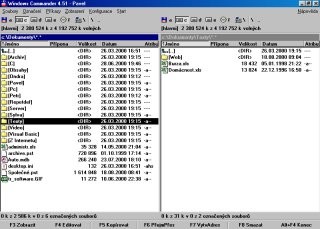



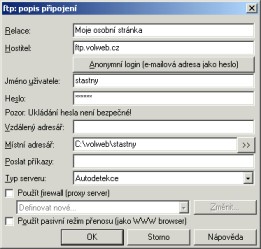 Pro
vytvo°enφ relace postupujte nßsledovn∞: menu P°φkazy - FTP-p°ipojit
se... (klßvesovß zkratka CTRL+F). Nynφ se zobrazφ okno s ji₧
vytvo°en²mi relacemi. Nynφ klikn∞te na tlaΦφtko NovΘ p°ipojenφ.
Zobrazφ se dialog pro zadßnφ parametr∙ novΘ relace. Do polo₧ky Relace
vlo₧te jejφ nßzev (nemß vliv na funkci, je to pro vaÜe informaΦnφ
·Φely), t°eba "Moje osobnφ strßnka". Do pole Hostitel
je nutno zadat URL serveru, tedy nap°. ftp.server.cz apod. Nßzev
FTP serveru byste m∞li zφskat od poskytovatele vaÜeho WWW prostoru. Nßsledujφ
polo₧ky JmΘno u₧ivatele a Heslo. DoporuΦuji heslo nezadßvat.
Pokud ho zadßte, je p°i spojovßnφ se serverem pou₧ito a program se na
n∞j nedotazuje, v tomto p°φpad∞ ale m∙₧e s FTP pracovat kdokoliv,
kdo p°ijde na vßÜ poΦφtaΦ. Pokud ho nezadßte, program se vßm p°i
ka₧dΘm po₧adavku o spojenφ na heslo zeptß, je to tedy mnohem bezpeΦn∞jÜφ.
Pro
vytvo°enφ relace postupujte nßsledovn∞: menu P°φkazy - FTP-p°ipojit
se... (klßvesovß zkratka CTRL+F). Nynφ se zobrazφ okno s ji₧
vytvo°en²mi relacemi. Nynφ klikn∞te na tlaΦφtko NovΘ p°ipojenφ.
Zobrazφ se dialog pro zadßnφ parametr∙ novΘ relace. Do polo₧ky Relace
vlo₧te jejφ nßzev (nemß vliv na funkci, je to pro vaÜe informaΦnφ
·Φely), t°eba "Moje osobnφ strßnka". Do pole Hostitel
je nutno zadat URL serveru, tedy nap°. ftp.server.cz apod. Nßzev
FTP serveru byste m∞li zφskat od poskytovatele vaÜeho WWW prostoru. Nßsledujφ
polo₧ky JmΘno u₧ivatele a Heslo. DoporuΦuji heslo nezadßvat.
Pokud ho zadßte, je p°i spojovßnφ se serverem pou₧ito a program se na
n∞j nedotazuje, v tomto p°φpad∞ ale m∙₧e s FTP pracovat kdokoliv,
kdo p°ijde na vßÜ poΦφtaΦ. Pokud ho nezadßte, program se vßm p°i
ka₧dΘm po₧adavku o spojenφ na heslo zeptß, je to tedy mnohem bezpeΦn∞jÜφ.